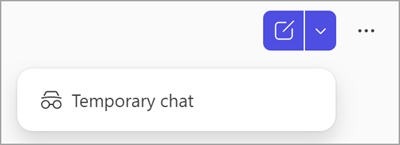Első lépések a Microsoft 365 Copilot megjegyzéseinek személyre szabásával (Frontier)
Hatókör
Megjegyzés: Ez a funkció jelenleg a Frontier programban található, így nem minden felhasználó férhet hozzá a cikkben tárgyalt funkciókhoz. További információ a Frontier programról: Mi az a Frontier?
Microsoft 365 Copilot személyre szabott élményeket kínál aCopilot-memória használatával folytatott beszélgetések főbb részleteinek és preferenciáinak megjegyzésévelMicrosoft 365 Copilot Chat. Idővel hasznos információkat is felidézhet, például a kommunikációs stílusát, a kedvenc témaköreit, a munkahelyi céljait és az ismétlődő feladatokat, hogy a beszélgetések egyszerűek és relevánsabbak legyenek.
AMicrosoft Copilot megjegyzéseinek személyre szabása
Copilot személyre szabja a csevegési élményt és annak válaszait a következőkkel:
Emlékek mentése a Microsoft Copilot használatával
Ha a Copilot-memória be van kapcsolva, Copilot automatikusan menti a kulcsadatokat a memóriába a Microsoft Copilot beszélgetésekből.
A mentett emlékek kezeléséről Microsoft Copilot a Copilot-memória kezelése Microsoft 365 Copilot című témakörben olvashat.
A csevegési előzmények újbóli megtekintése
Copilot megőrzi a Microsoft Copilot korábbi beszélgetéseinek előzményeit. Copilot következtethet arra, hogy mi számít Önnek az előző beszélgetések használatával a későbbi beszélgetésekre való válaszadáshoz.
A csevegési előzmények újbóli megtekintéséről a Microsoft 365 Copilot Chat előzményeinek újbóli megtekintése című témakörben olvashat.
Egyéni utasítások hozzáadásaCopilot beállításokhoz
ACopilot válaszainak további személyre szabásához létrehozhat olyan egyéni utasításokat, amelyek Copilot fontos információkat, például a kommunikációs beállításokat tájékoztatják.
A Copilot egyéni utasításainak kezeléséről A Microsoft 365 Copilot válaszainak testreszabása című témakörben olvashat.
Ideiglenes csevegés használata a Microsoft Copilot megjegyzéseinek korlátozásához
Ha memória használata vagy frissítése nélkül szeretne csevegni, elindíthat egy ideiglenes csevegést. Ezek a beszélgetések nem férnek hozzá és nem tárolnak személyre szabott információkat. Emellett a beszélgetés nem jelenik meg a csevegési előzményekben, és nem hivatkozhat rájuk, és nem is érheti el később, vagy Copilot.
Előfordulhat azonban, hogy az ideiglenes csevegési adatok továbbra is megmaradnak a szervezet adatmegőrzési szabályzata szerint, és a rendszergazda az adatmegőrzési időszak alatt is elérheti azokat.
Ideiglenes csevegés indításához hajtsa végre a következő lépéseket:
-
Nyissa meg a Copilot-csevegést, és jelentkezzen be a Microsoft 365-ös munkahelyi vagy iskolai fiókjával.
-
A Microsoft Copilot oldal jobb felső sarkában válassza az Új csevegés indítása gomb melletti lefelé mutató nyilat.
-
A legördülő menüben válassza
-
Csevegjen Copilot, ahogy általában tenné.
Hogyan kezeli a Microsoft Copilot-memória adatokat?
Copilot-memória kezelése ugyanúgy történik, mint a Microsoft 365 Copilot többi munkahelyi adata.
Az Microsoft Copilot adatkezelési szabványokkal kapcsolatos további információkért tekintse meg a Microsoft 365 Copilot Chat kapcsolatos gyakori kérdéseket.
Hogyan teljesen töröl valamit, Copilot tud rólam?
Ha Copilot-memória be van kapcsolva, és teljesen el szeretne távolítani valamit, Copilot emlékszik, két lépést kell tennie:
-
Törölje a mentett memóriát a csevegési beállításokból. A mentett emlékek törléséről az Információk törlése a Copilot-memóriából című témakörben olvashat.
-
Ez biztosítja, Copilot többé nem őrzi meg azokat a részleteket, amelyekről ön kérte, hogy jegyezze meg.
-
-
A csevegési előzményekből származó emlékek törléséhez kapcsolja ki a Csevegési előzmények személyre szabási beállítást, amely törli a korábbi Microsoft Copilot beszélgetésekből Copilot következtetéseket, vagy kapcsolatba lép a rendszergazdával. Megtudhatja, hogyan törölheti a csevegési előzmények adatait a Hogyan kikapcsolhatja a Copilot személyre szabását a csevegési előzmények alapján?
-
Ha a csevegési előzmények személyre szabási beállítása a törlést követő 30 napon belül vissza van kapcsolva, Copilot a törölt emlékeket a csevegési előzményekből adja vissza.
-
További módszerek a Microsoft Copilot
A Microsoft 365 Copilot Chat használatának első lépései
Kérdések feltevése és válaszok a Microsoft 365 Copilot Chat használatával
A Microsoft 365 Copilot Chat használatával gyorsan utolérheti a dolgokat
Tartalom létrehozása a Microsoft 365 Copilot Chat használatával
A hangfunkciók használatának első lépései a Microsoft 365 Copilot